Установка Oracle Enterprise Manager 13.2 Cloud Control

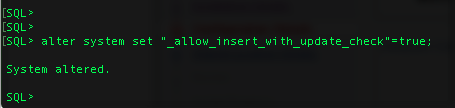


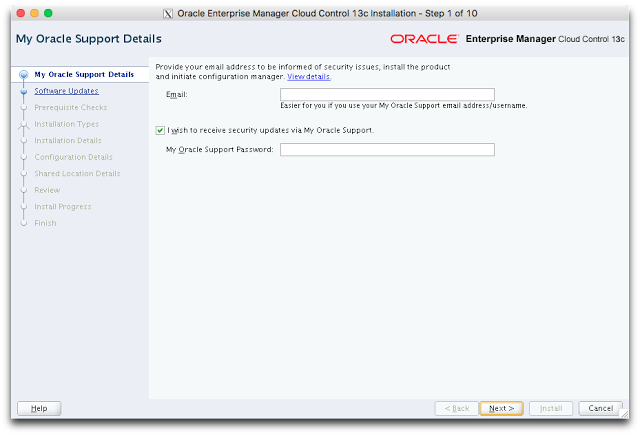
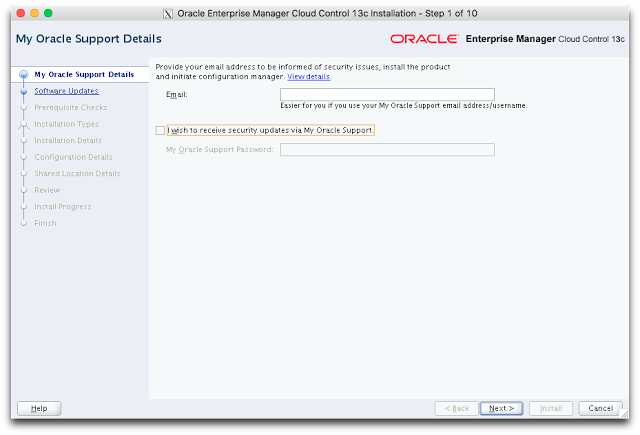


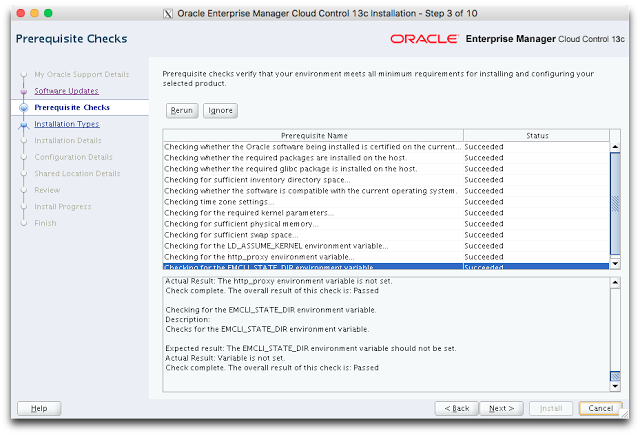
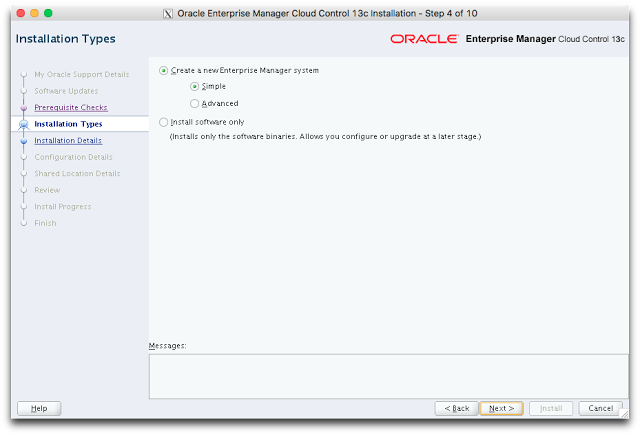
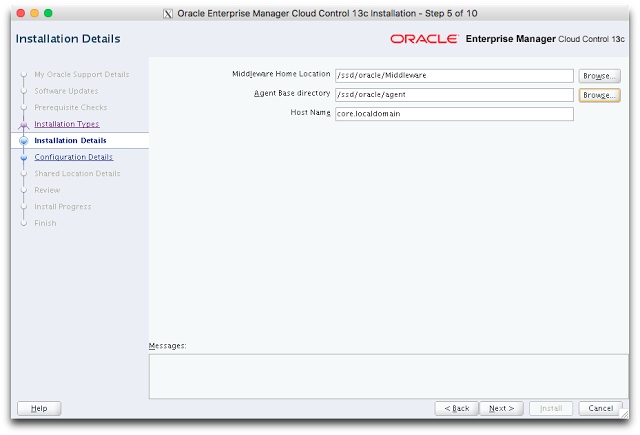

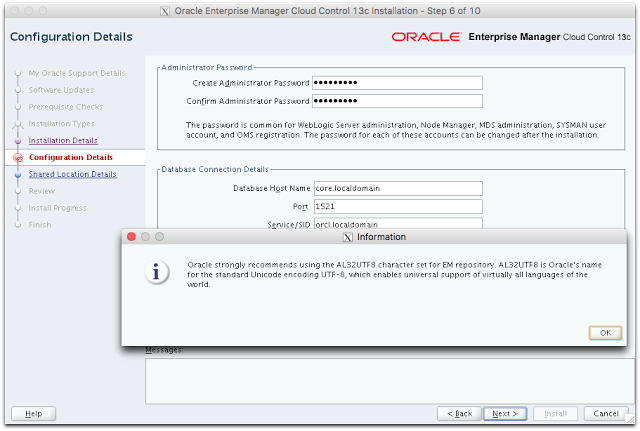
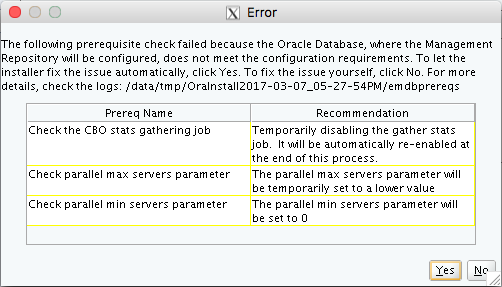
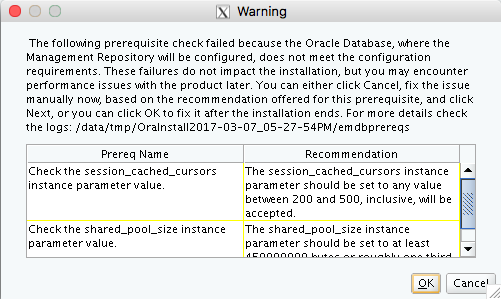
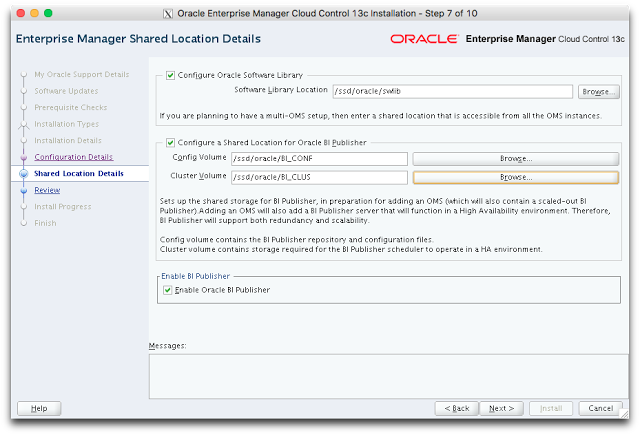
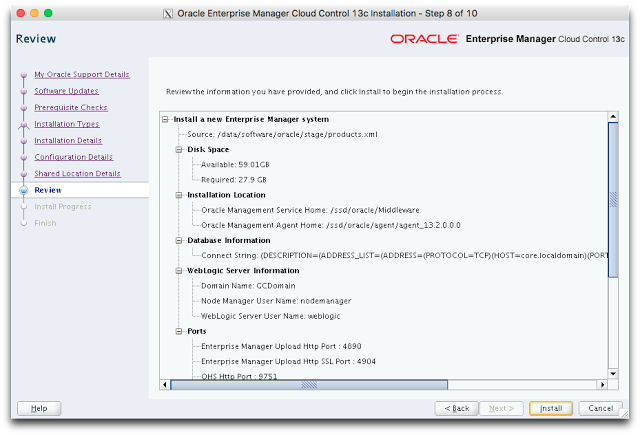
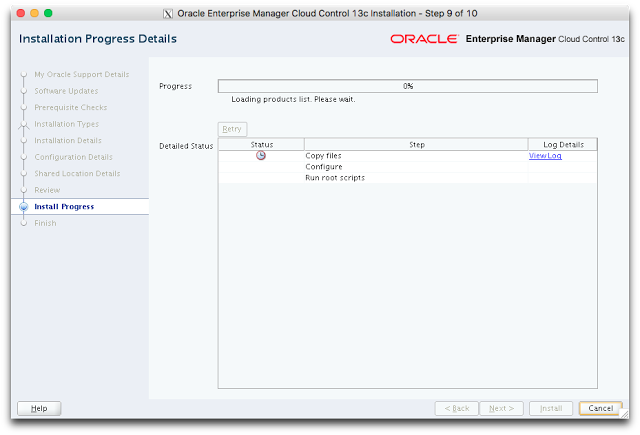
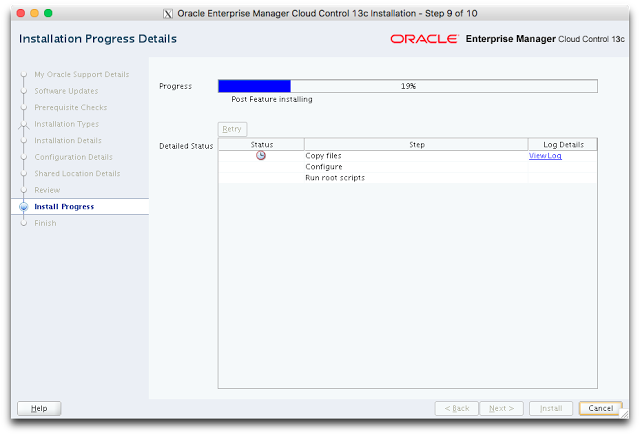
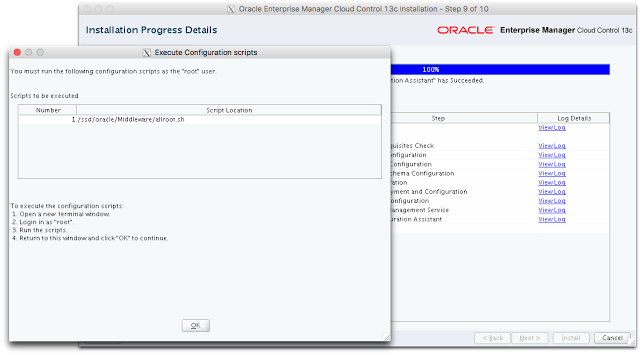
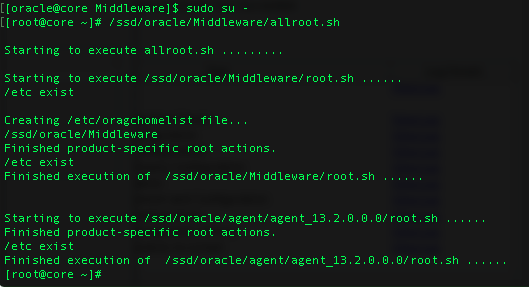
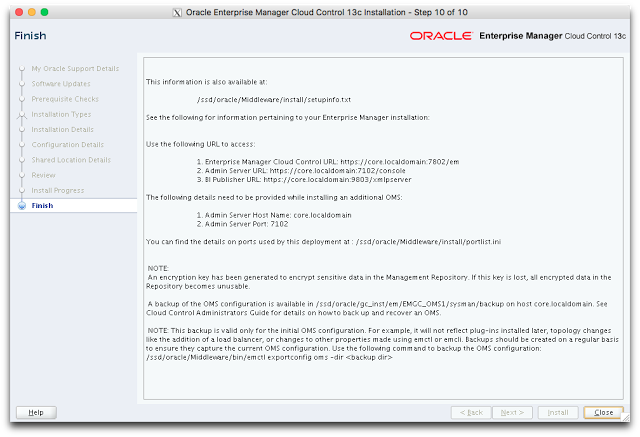
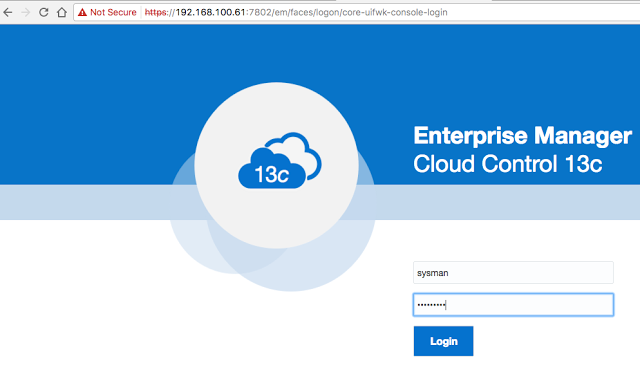
Для установки Oracle Enterprise Manager 13c R2 нужно установить параметры Oracle init
должно быть установлен 12.1.0.0 и выше.
Убедитесь что параметр _allow_insert_with_update_check установлен в состояние true.
alter system set "_allow_insert_with_update_check" = true
Создайте директории для установки
Загрузите Oracle Enterprise Manager Cloud Control 13c Release 2 с официального сайта:
http://www.oracle.com/technetwork/oem/enterprise-manager/downloads/index.html
Изменить права на файл e em13200p1_linux64.bin для выполнения файла
Предупреждающее сообщение появится, если у вас нет свободного места на 10 ГБ в каталоге / tmp.
В качестве альтернативы мы можем предоставить новое место tmp для установки.
В качестве альтернативы мы можем предоставить новое место tmp для установки.
Пошла установка....
Снимите флажок I wish to receive security updates via My Oracle Support.
Снимите флаг и нажмите Next для продолжения.
Нажмите Yes для продолжения.
Нажмите Skip затем Next для продолжения.
Будут выполнены предварительные проверки.
Убедитесь, что состояние всех проверок выполнено успешно.
Если произошел сбой, исправьте проблему, прежде чем двигаться вперед. Нажмите «NEXT».
Убедитесь, что состояние всех проверок выполнено успешно.
Если произошел сбой, исправьте проблему, прежде чем двигаться вперед. Нажмите «NEXT».
Убедитесь, что вы выбрали Create a new Enterprise Manager system а затем Simple.
Установите правильные пути установки
Задайте пароль администратора и сведения о соединении с базой данных для базы данных
репозитория.
репозитория.
Отобразится информационное окно относительно кодировки базы данных.
Нажмите «ОК», чтобы продолжить.
Нажмите «ОК», чтобы продолжить.
Отобразится следующее сообщение об ошибке.
Нажмите «YES», чтобы исправить проблему самим установщиком.
Нажмите «YES», чтобы исправить проблему самим установщиком.
Снова появится новое предупреждающее сообщение.
Нажмите «ОК», чтобы исправить проблему самим установщиком.
Нажмите «ОК», чтобы исправить проблему самим установщиком.
Настройте BI и нажмите «Далее» для продолжения.
Проверьте и нажмите «Установить», чтобы начать установку.
Установка ##########.
Выполните указанную команду от пользователя root потом жмите OK.
По завершении выполнения скрипта нажмите ОК
Обратите внимание на информацию, отображаемую на сводном экране.
Нажмите «Close», чтобы завершить установку.
Нажмите «Close», чтобы завершить установку.
Теперь вы можете открыть Cloud Manager 13c Enterprise Manager с помощью URL-адреса ниже:
https:// ip :7802/em
Комментарии
Отправить комментарий